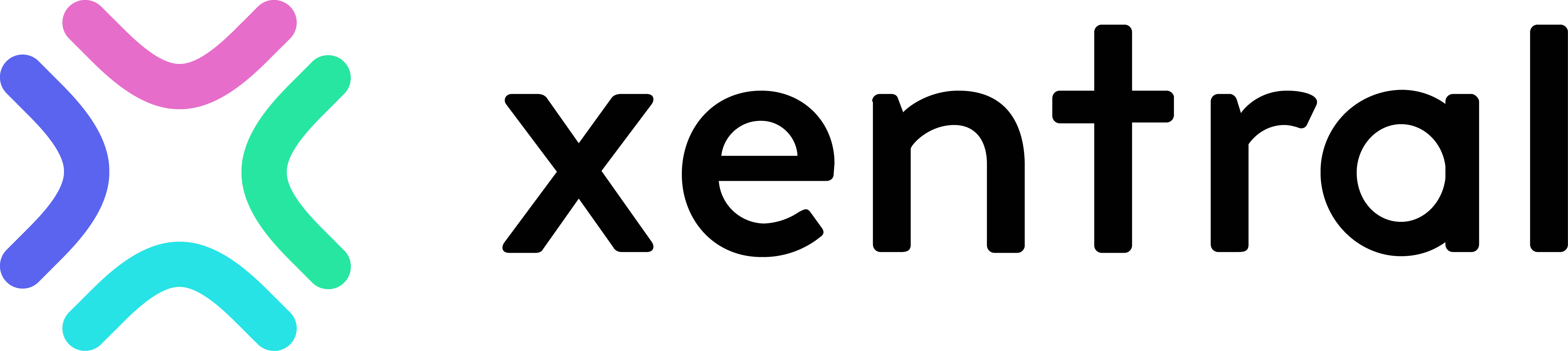Anmelden
Sie haben bereits einen Account? Anmelden
Willkommen
Sie haben noch keinen Account? Benutzerkonto erstellen
Login über soziales Netzwerk
Anmelden mit Facebook Anmelden mit LinkedInoder
Enter your E-mail address. We'll send you an e-mail with instructions to reset your password.